[Gaming NB] Giới thiệu chẩn đoán hệ thống trong MyASUS phần UEFI
- SGiới thiệu hệ thống chuẩn đoán
- Yêu cầu hệ thống
- Thực hiện chuẩn đoán hệ thống :
Vào ứng dụng BIOS (UEFI)
Trang chủ hệ thống chuẩn đoán
Chính sách bảo mật
Kiểm tra SSD
Kiểm tra Wi-Fi
Kiểm tra Touchpad
Kiểm tra Display - Kết quả kiểm tra
- Câu hỏi & Giải đáp
Giới thiệu chẩn đoán hệ thống
Chẩn đoán Hệ thống trong MyASUS ở UEFI bao gồm một bộ đầy đủ các kiểm tra chẩn đoán có thể giúp bạn xác định và khắc phục sự cố phần cứng. Những công cụ tiện dụng này đã được cài đặt trên máy tính xách tay ASUS của bạn và bạn có thể truy cập chúng bất kỳ lúc nào, ngay cả khi hệ điều hành không chạy hoặc không khởi động. Giao diện phần mềm đơn giản, trực quan và dễ sử dụng, đồng thời cho phép bạn truy cập vào sự trợ giúp tức thì.
Nếu kết quả chẩn đoán cho thấy thành phần này không bình thường, Chẩn đoán hệ thống sẽ tạo Mã QR, báo cáo kiểm tra và mã chẩn đoán. Bạn có thể quét Mã QR bằng điện thoại di động và các thiết bị khác để truy cập RMA trực tuyến của ASUS.
*Dịch vụ và chính sách sửa chữa có thể khác nhau tùy theo quốc gia. Vui lòng kiểm tra thông tin dịch vụ trên trang web hỗ trợ của ASUS.
* Bạn phải đồng ý với Chính sách quyền riêng tư của Chẩn đoán Hệ thống trong MyASUS ở UEFI để tải kết quả kiểm tra lên hệ thống Yêu cầu Dịch vụ.
Yêu cầu hệ thống
Hỗ trợ một số bộ xử lý Intel® Core™ thế hệ thứ 12 (Alder lake) trở lên. (Tham khảo thêm)
Hỗ trợ bộ xử lý AMD's Ryzen 7000 (Rembrandt Plus) trở lên. (Tham khảo thêm)
Sao lưu cục bộ yêu cầu thiết bị lưu trữ bên ngoài
Phục hồi đám mây yêu cầu mạng LAN hoặc Wi-Fi
Nguồn cấp
Thực hiện chẩn đoán hệ thống
-Vào Tiện ích BIOS (UEFI)
Vui lòng nhấn phím [F2] trên bàn phím khi khởi động cho đến khi trang BIOS Utility hiển thị hoặc tham khảo [Cách nhập cấu hình BIOS] thông qua HĐH Windows để thiết lập vào BIOS Utility (UEFI).
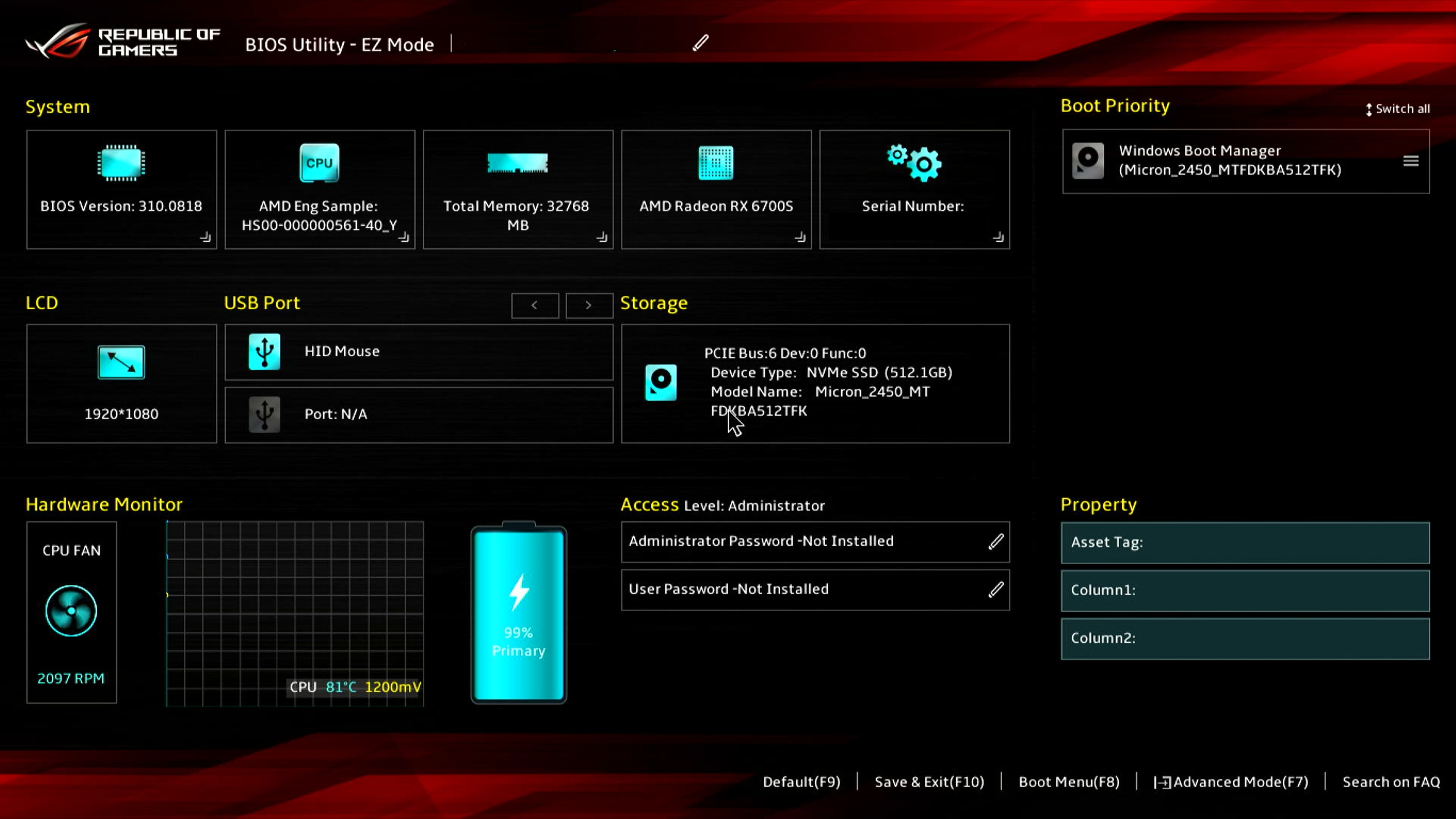
Trong Tiện ích BIOS (UEFI), vui lòng nhấn phím [F7] để truy cập [Advanced], sau đó chọn [ASUS System Diagnostics] để truy cập Trang chủ chẩn đoán hệ thống.

- Trang chủ hệ thống chuẩn đoán

Nhấp [Privacy Policy] truy cập vào trang privacy policy setup .
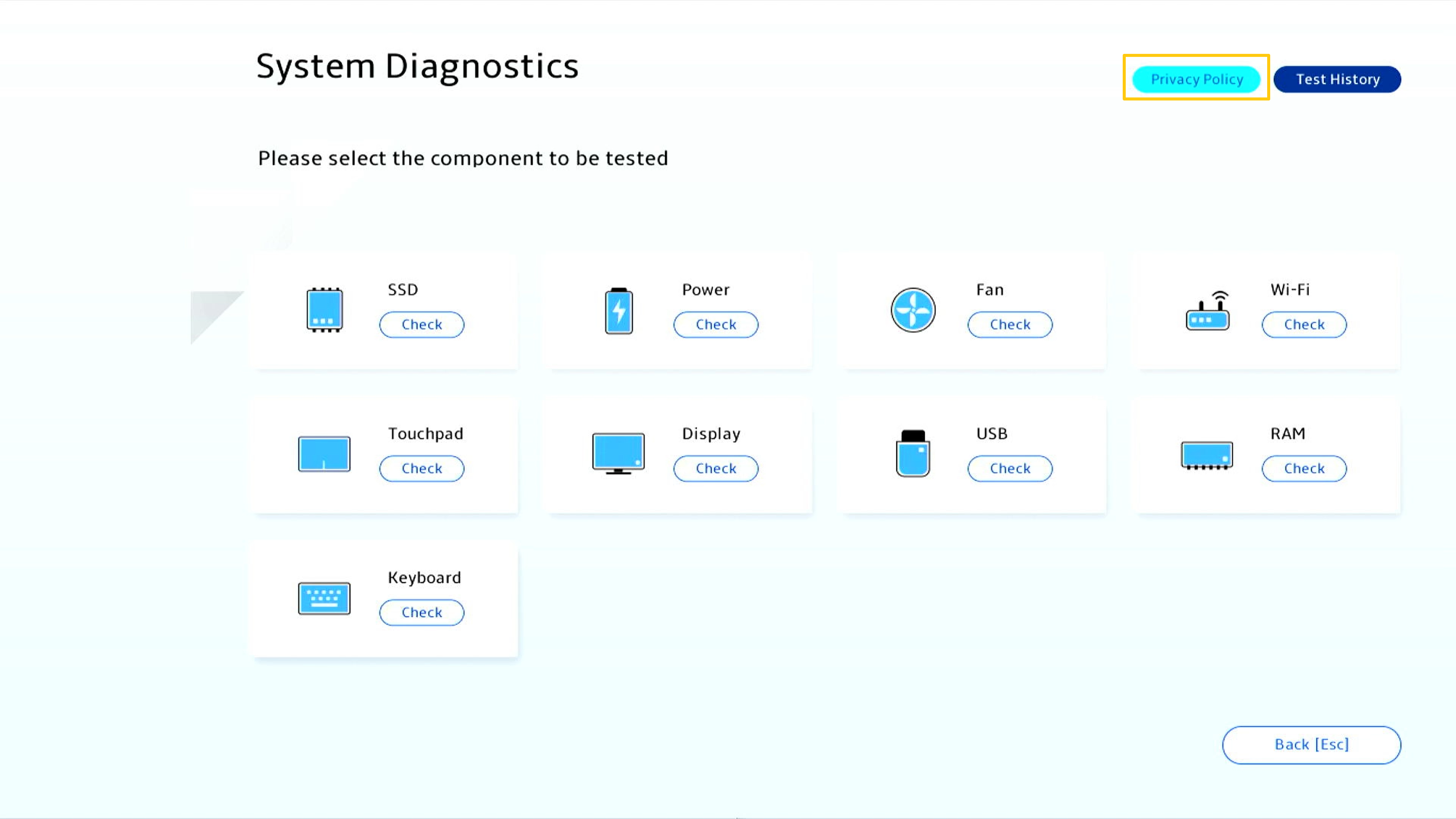
Chọn [View Policy] xác định chính sách bảom mật hệ thống chuẩn đoán .
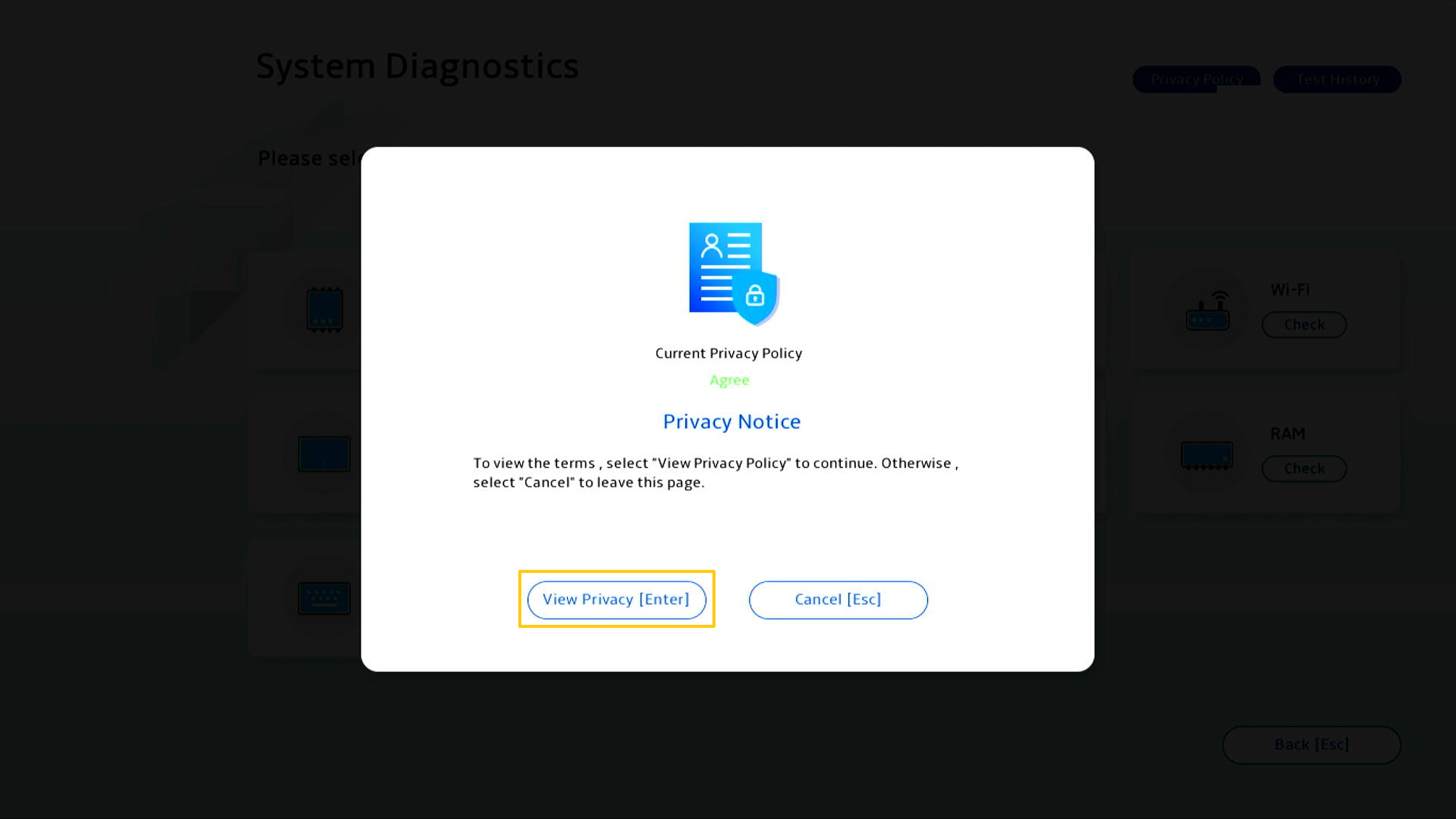
Kiểm tra [I am above the age of 20 years], sau đó bạn có thể nhấp vào [Agree].
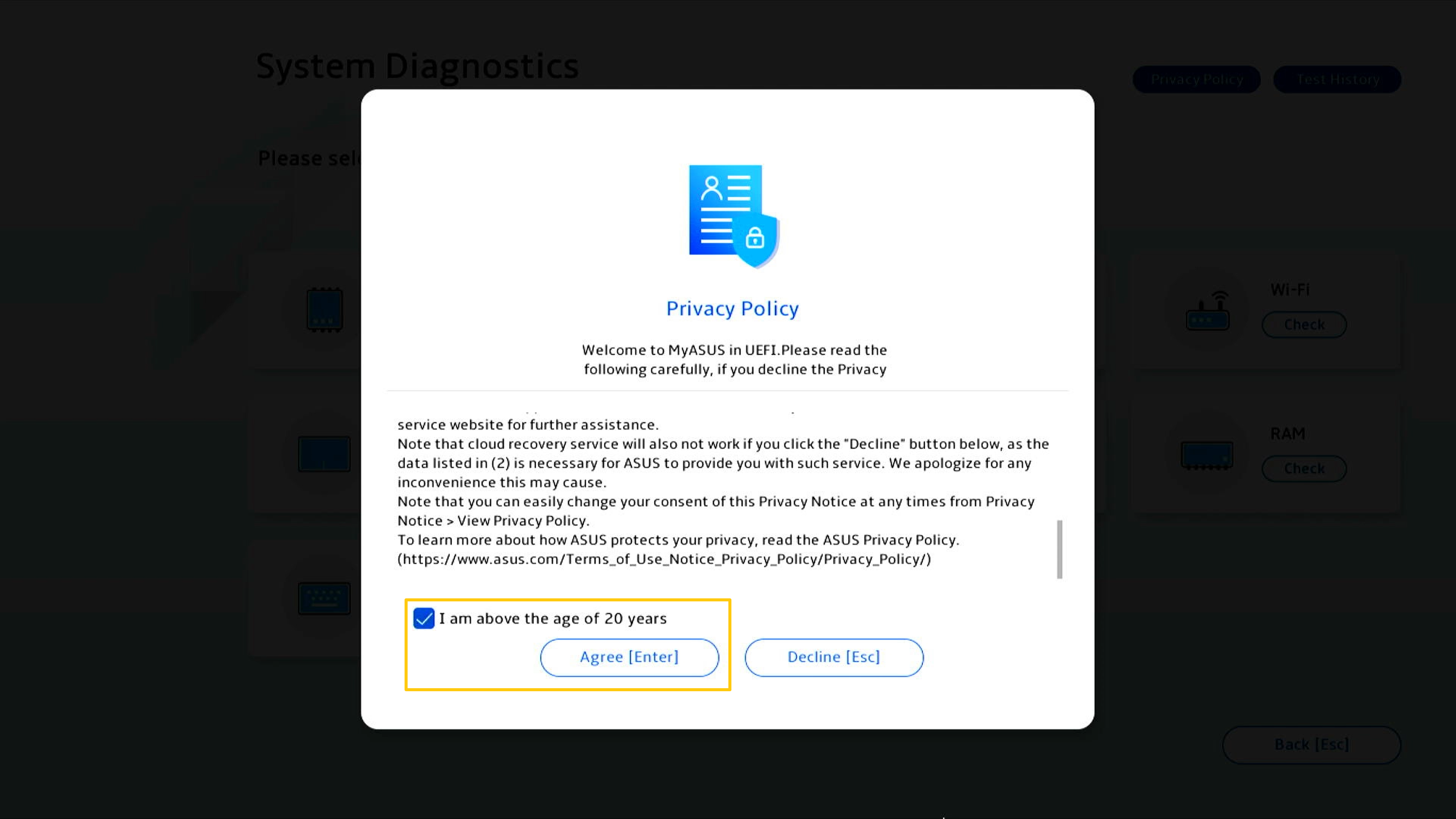
Sự khác biệt giữa trạng thái Đồng ý hoặc Từ chối
Trạng thái đồng ý : Ở trạng thái đồng ý, mã máy và mã chẩn đoán của máy tính sẽ được ghi vào mã QR. Quét mã QR bằng điện thoại di động của bạn sẽ truy cập RMA trực tuyến của ASUS. Vì bạn đã đồng ý với Tuyên bố về quyền riêng tư nên biểu mẫu sửa chữa đã chứa mã máy và mã chẩn đoán của máy tính. Bây giờ bạn chỉ cần điền thông tin cá nhân và tình trạng máy tính cũng như thông tin nhận hàng, ASUS sẽ tiến hành lấy hàng và sửa chữa.
Trạng thái từ chối: Ở trạng thái không đồng ý, mã QR sẽ không ghi mã máy và mã chẩn đoán của máy tính. So với trạng thái “Agree”, trạng thái “Decline” yêu cầu bạn phải tự điền mã máy và mã chẩn đoán của máy tính, điều này làm tăng độ khó khi xin sửa chữa. Bạn nên đồng ý với tuyên bố về quyền riêng tư.
(Hai hình ảnh sau đây là ảnh chụp màn hình "Agree and Decline" của điều khoản về quyền riêng tư. Bạn có thể thấy mã QR ở trạng thái đồng ý chứa nhiều thông tin hơn nên thông tin bạn cần điền thủ công sẽ ít hơn.)
*Dịch vụ và chính sách sửa chữa có thể khác nhau tùy theo quốc gia. Vui lòng kiểm tra thông tin dịch vụ trên trang web hỗ trợ của ASUS.
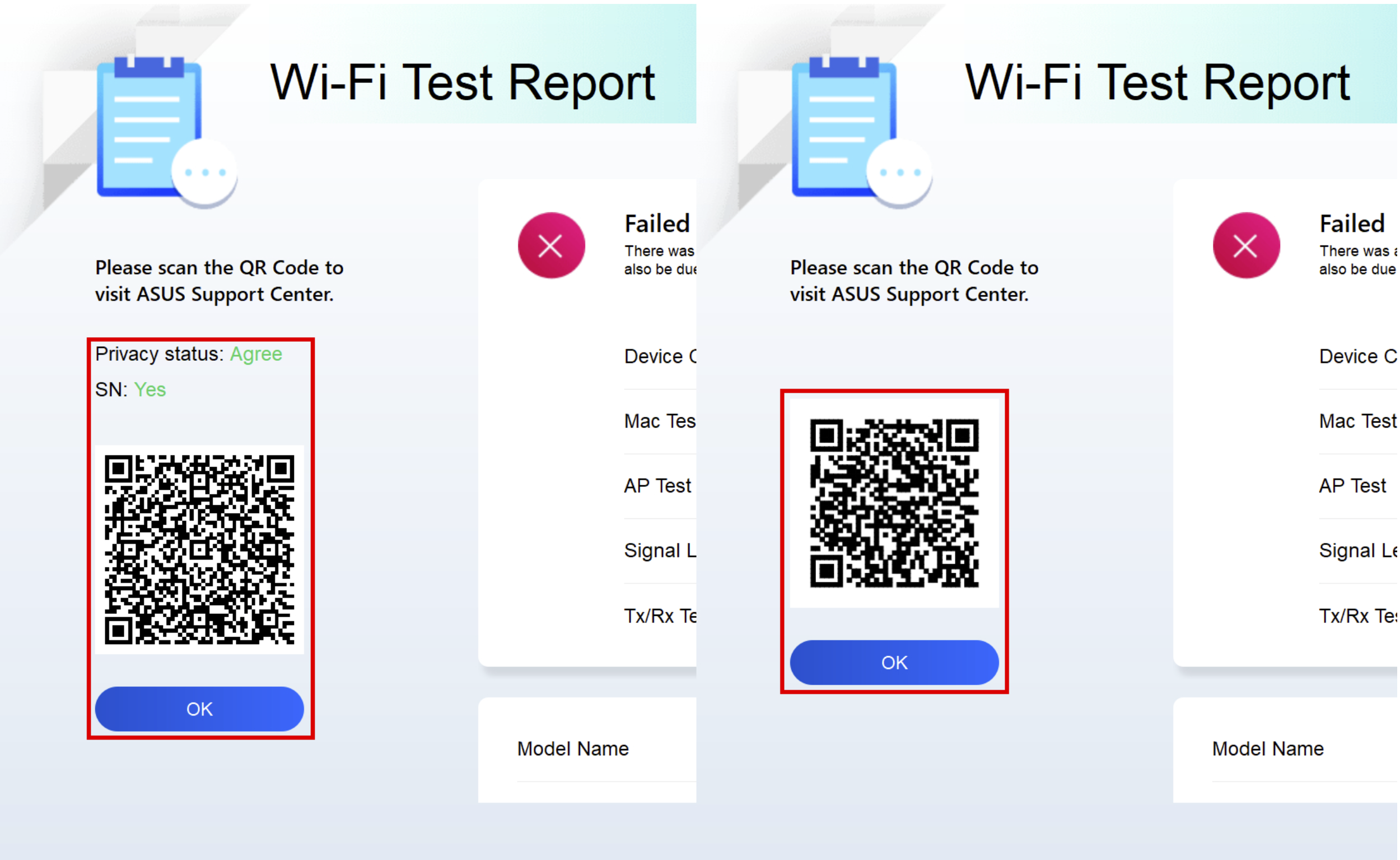
Nhấp kiểm tra SSD [Check] bắt đầu kiểm tra .
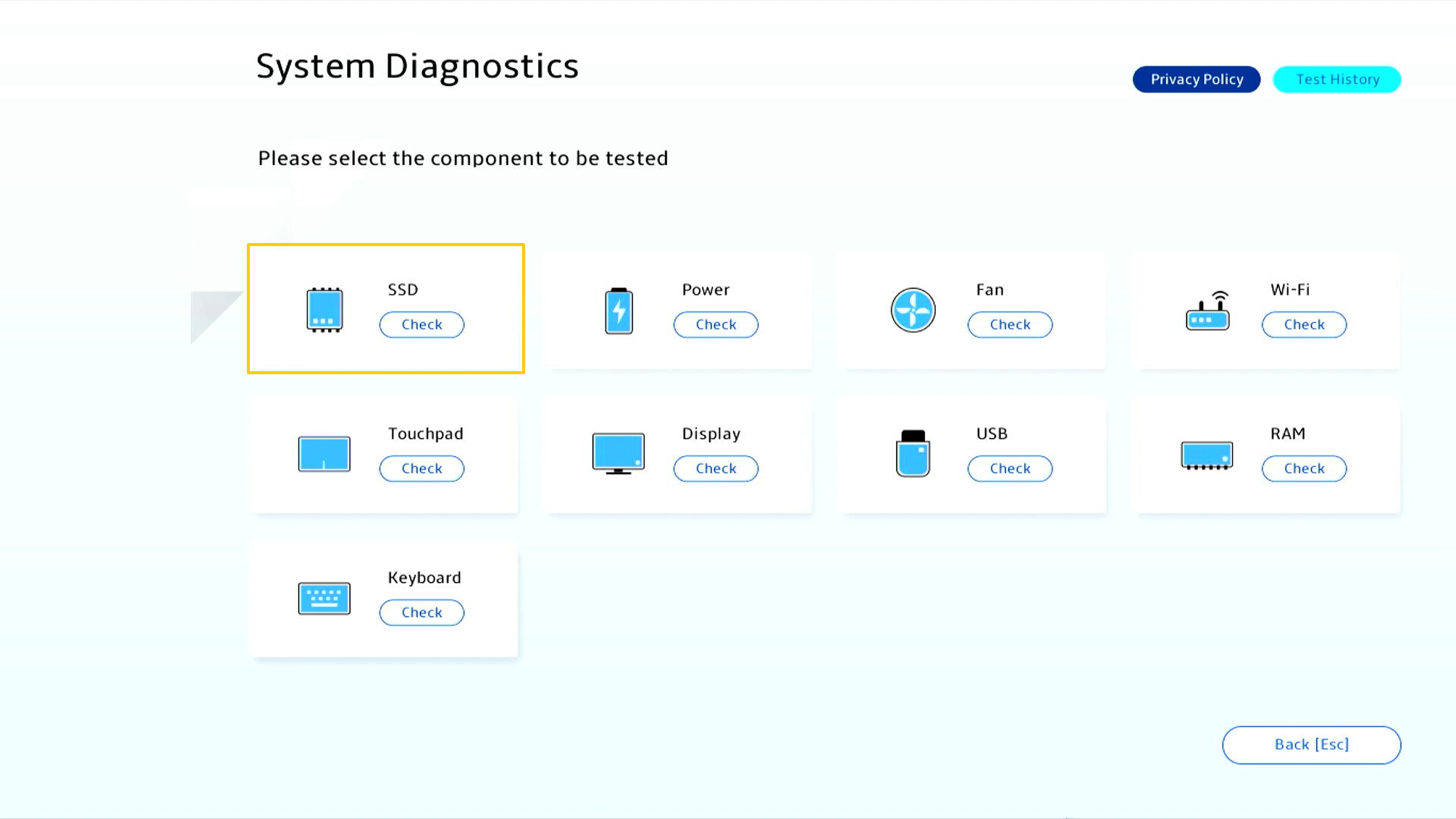
Nhấp [Quick test].
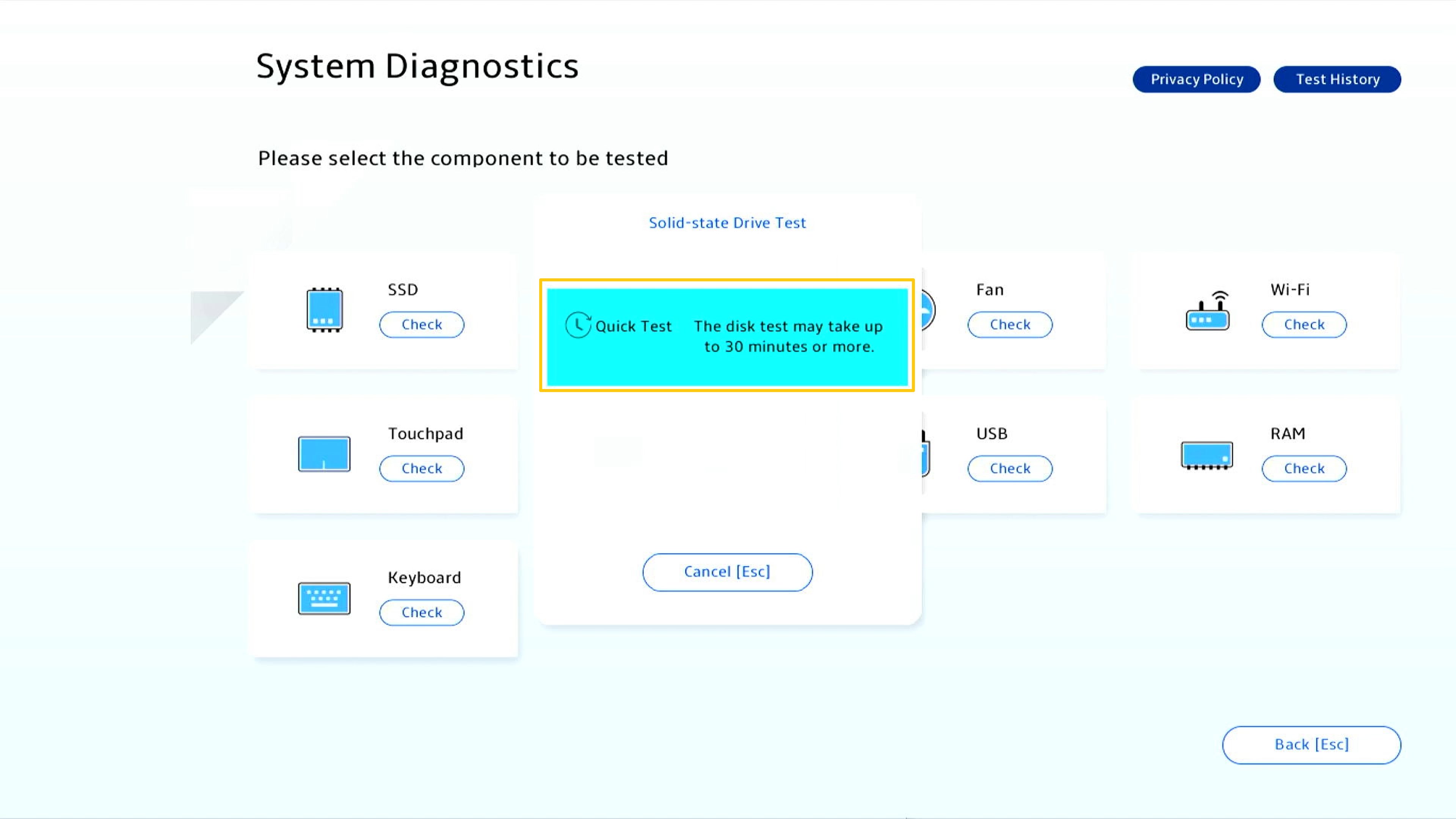
Chọn lưu trữ SSD để kiểm tra , sau đó nhấp [OK].
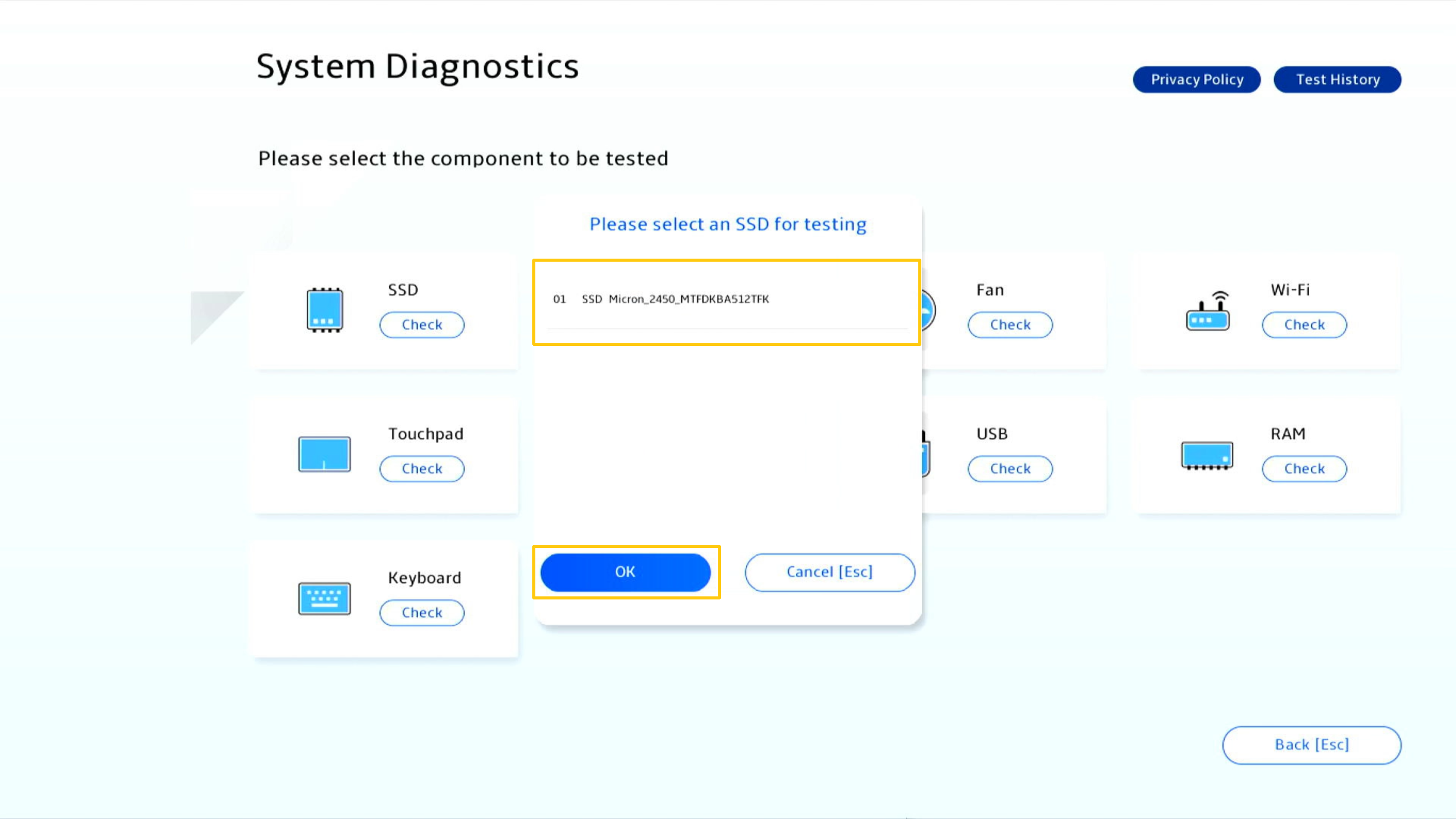
Báo cáo kiểm tra sẽ xuất hiện khi quá trình kiểm tra hoàn tất, vui lòng nhấp vào [OK] để quay lại Trang chủ Chẩn đoán Hệ thống.

Nhấp kiểm tra Wifi [Check] bắt đầu kiểm tra .
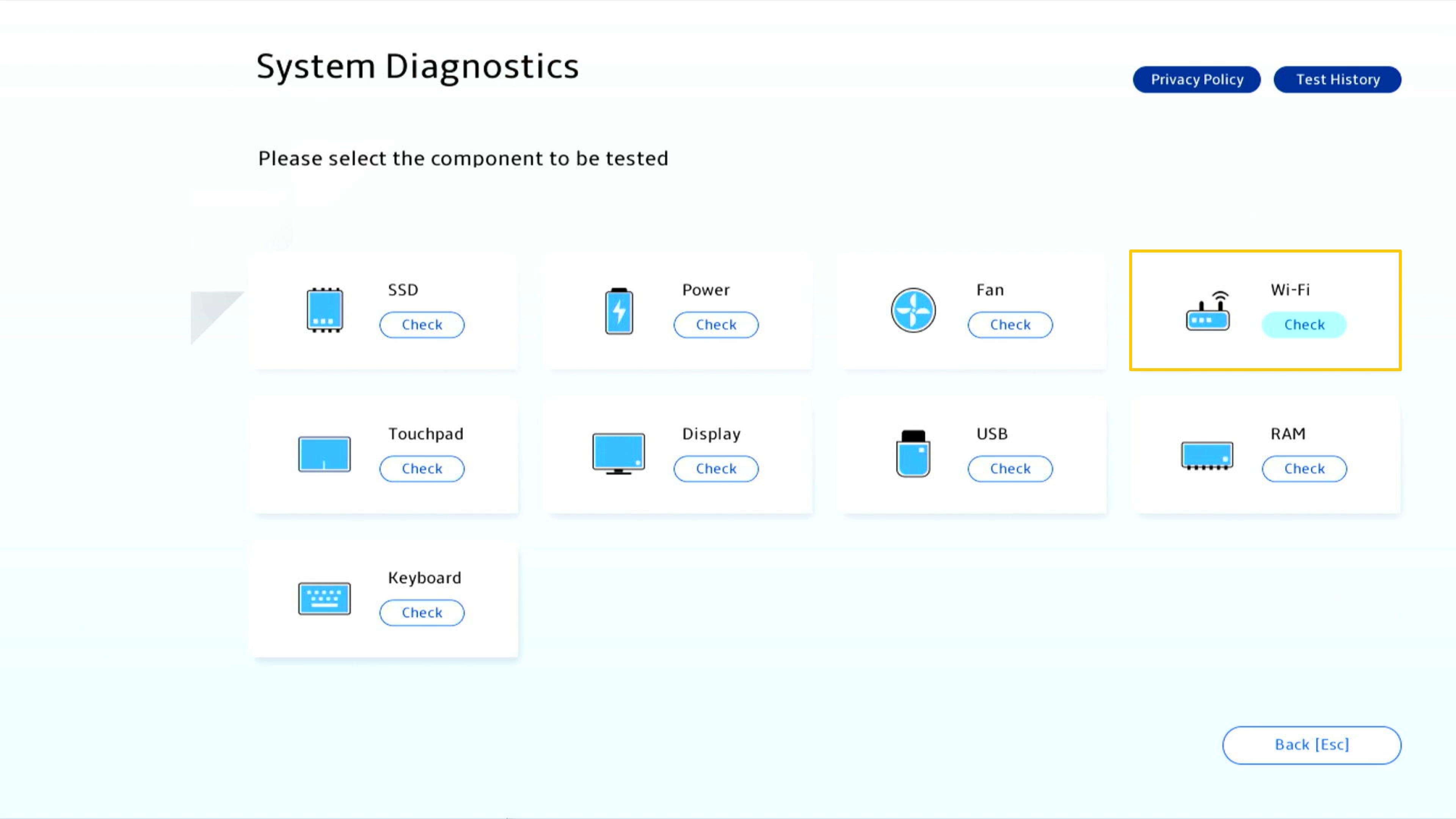
Chọn một mạng khả dụng và nhập mật khẩu rồi nhấp vào [Confirm]..
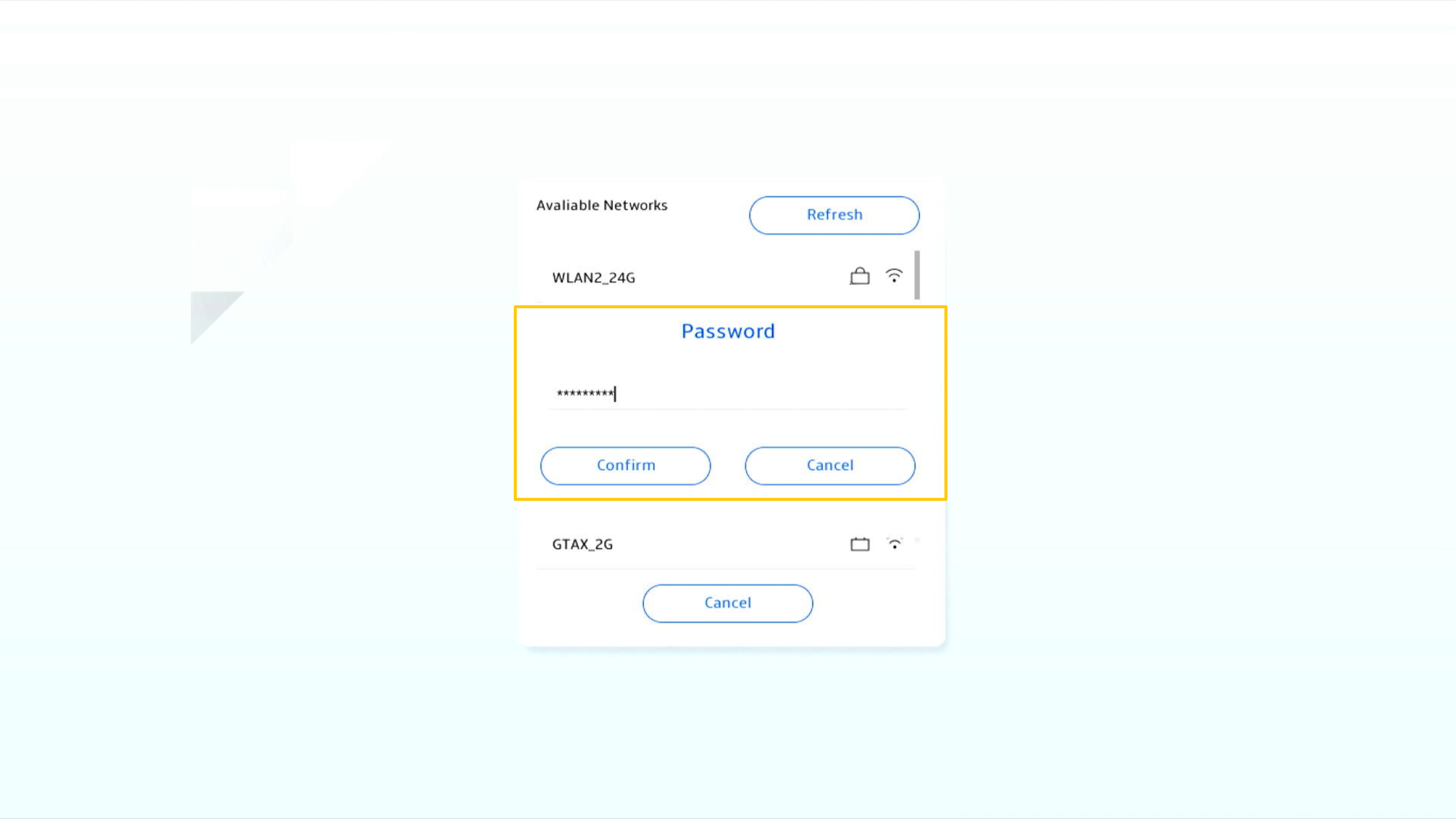
Báo cáo kiểm tra sẽ xuất hiện khi quá trình kiểm tra hoàn tất, vui lòng nhấp vào [OK] để quay lại Trang chủ Chẩn đoán Hệ thống
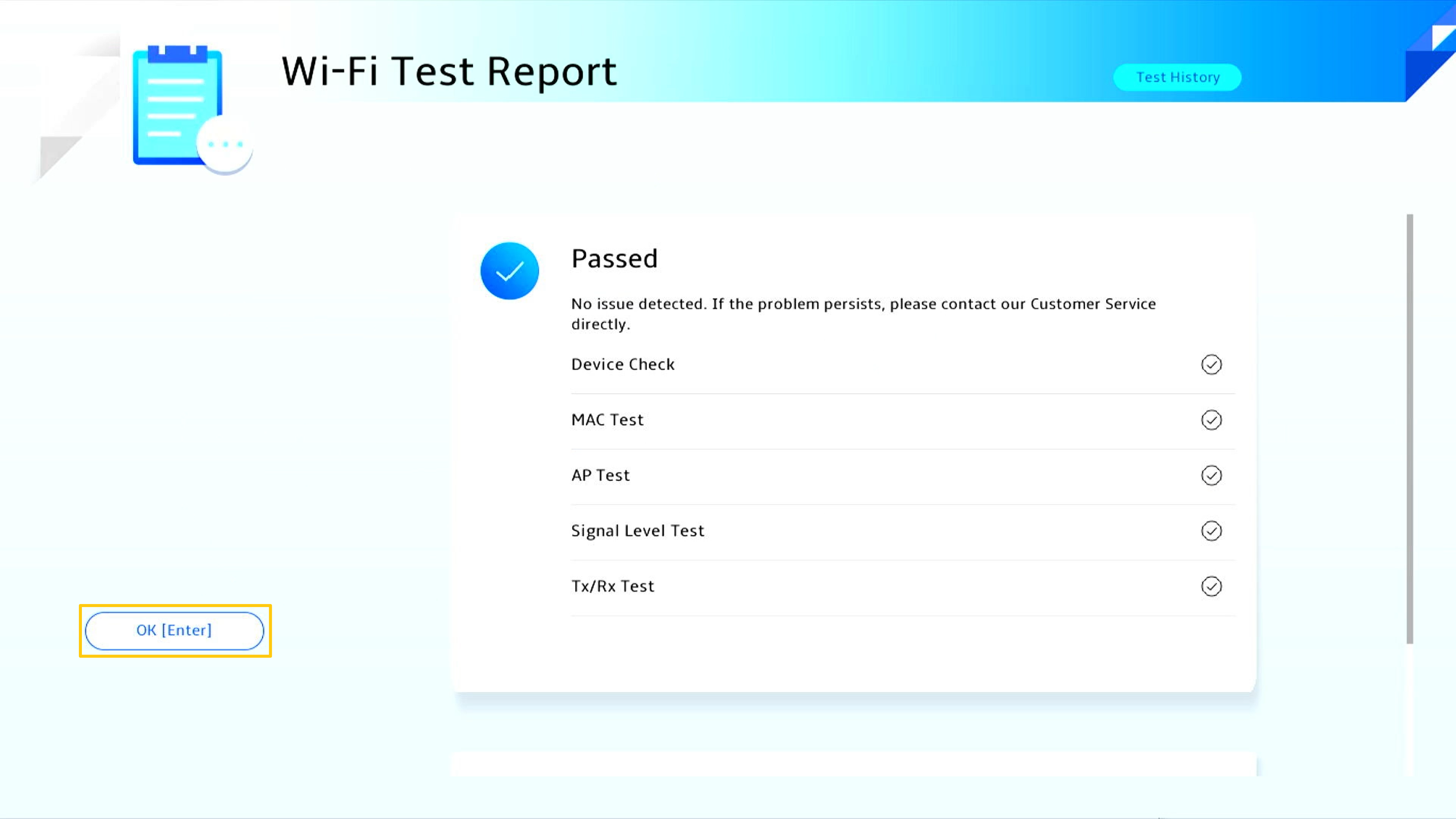
Nhấp vào kiểm tra Touchpad [Check] để bắt đầu kiểm tra .
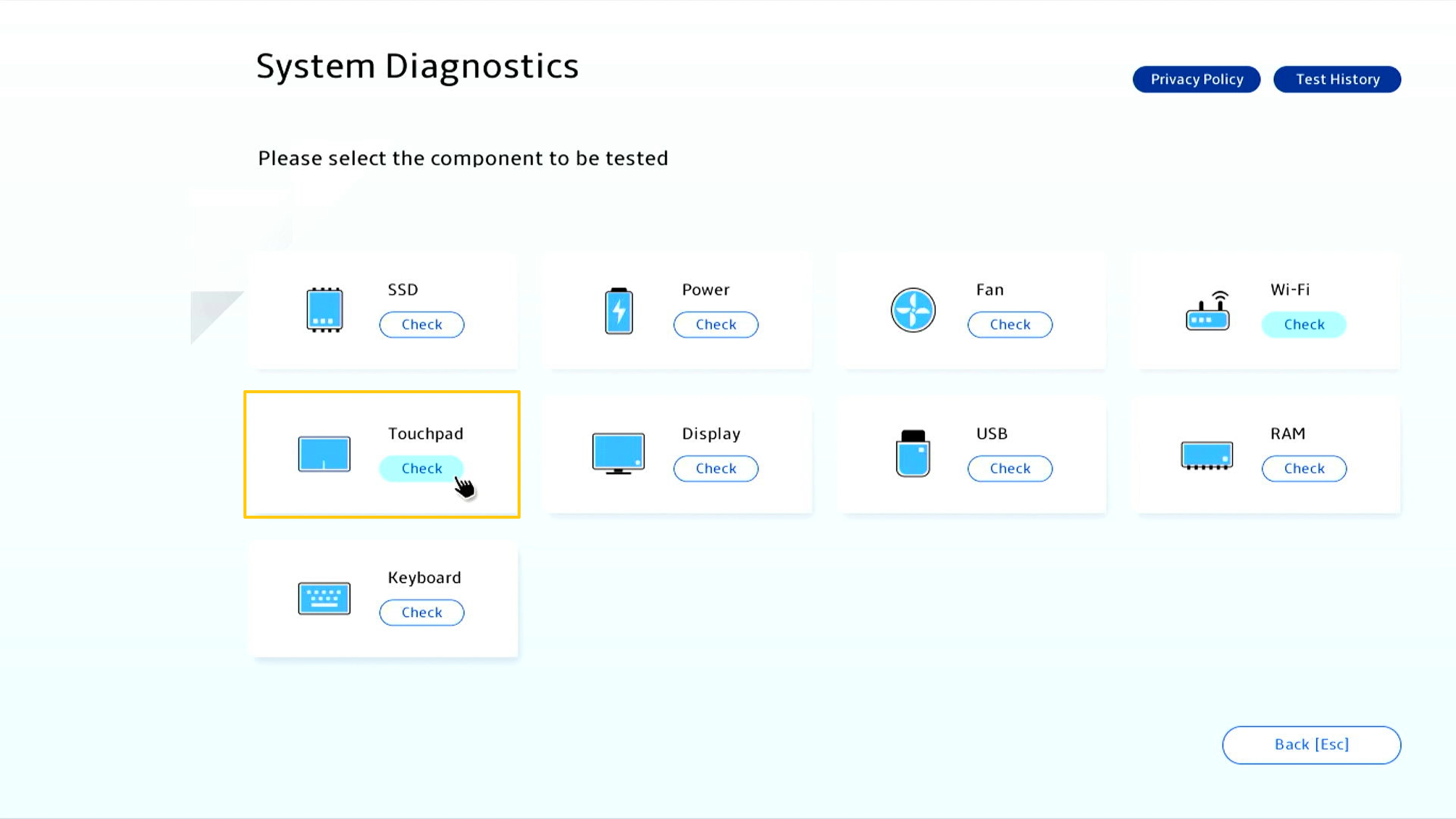
Vui lòng sử dụng bàn di chuột để hoàn tất các bước kiểm tra sau, sau đó Nhấp vào [OK] để tiếp tục.
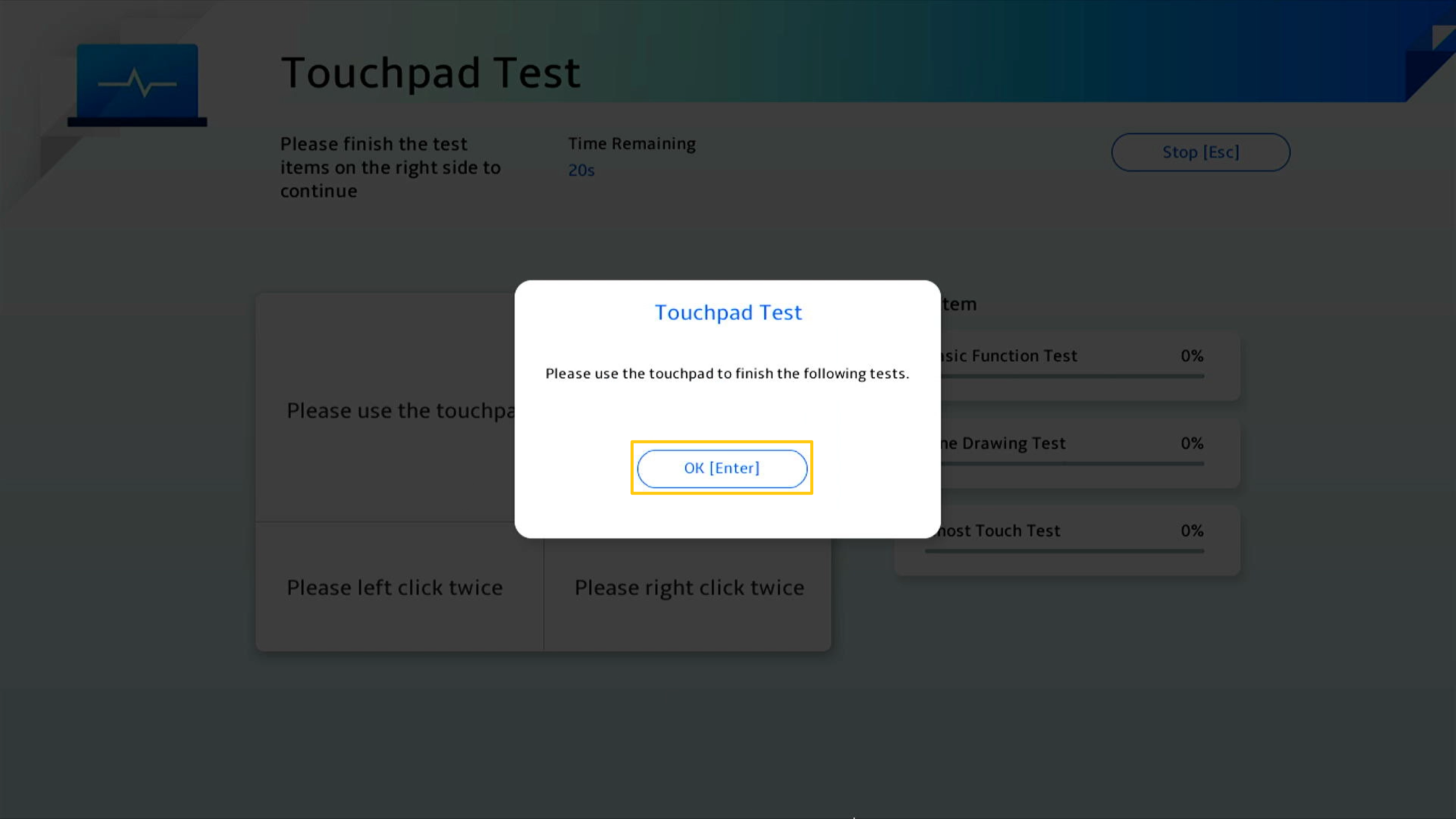
Vui lòng làm theo hướng dẫn bằng bàn di chuột để di chuyển con trỏ, nhấp chuột trái hai lần và nhấp chuột phải hai lần vào khu vực cụ thể.

Vui lòng sử dụng bàn di chuột để kéo thanh trượt màu xanh theo hướng mũi tên.
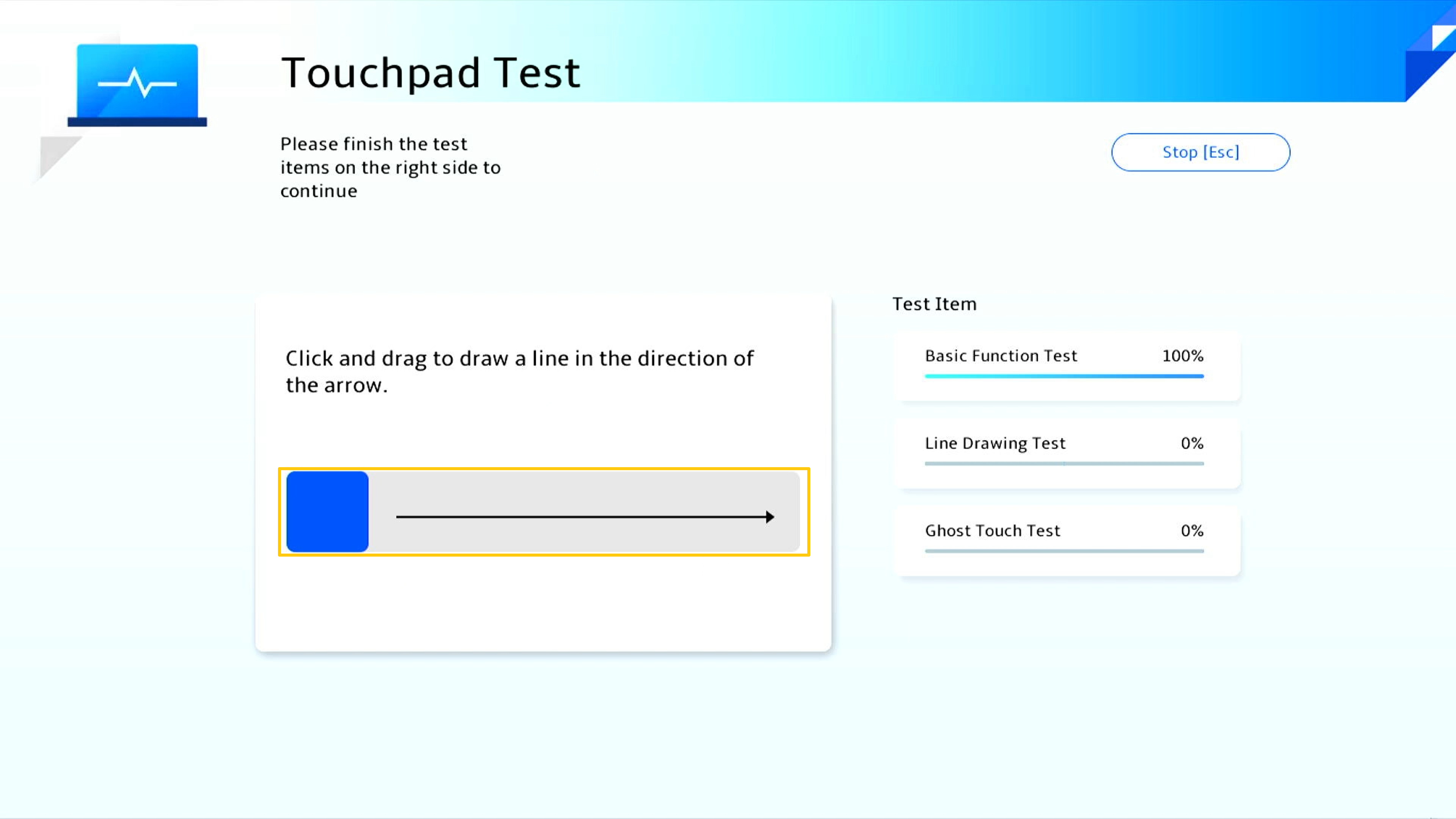
Vui lòng sử dụng bàn di chuột để kéo thanh trượt màu xanh theo hướng mũi tên.
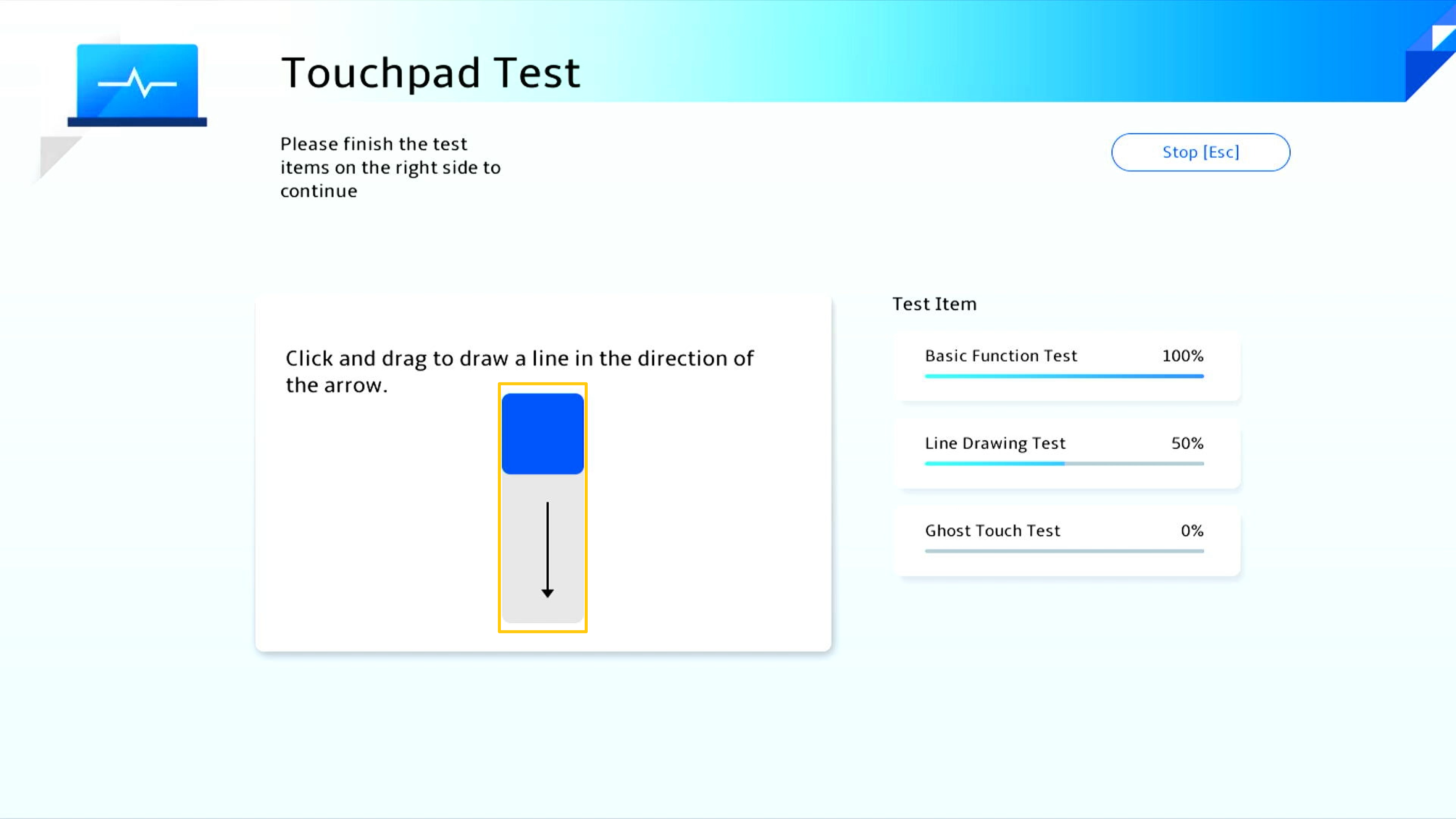
Vui lòng chọn tùy chọn kiểm tra ghost trên bàn di chuột [15 giây] hoặc [1 phút].
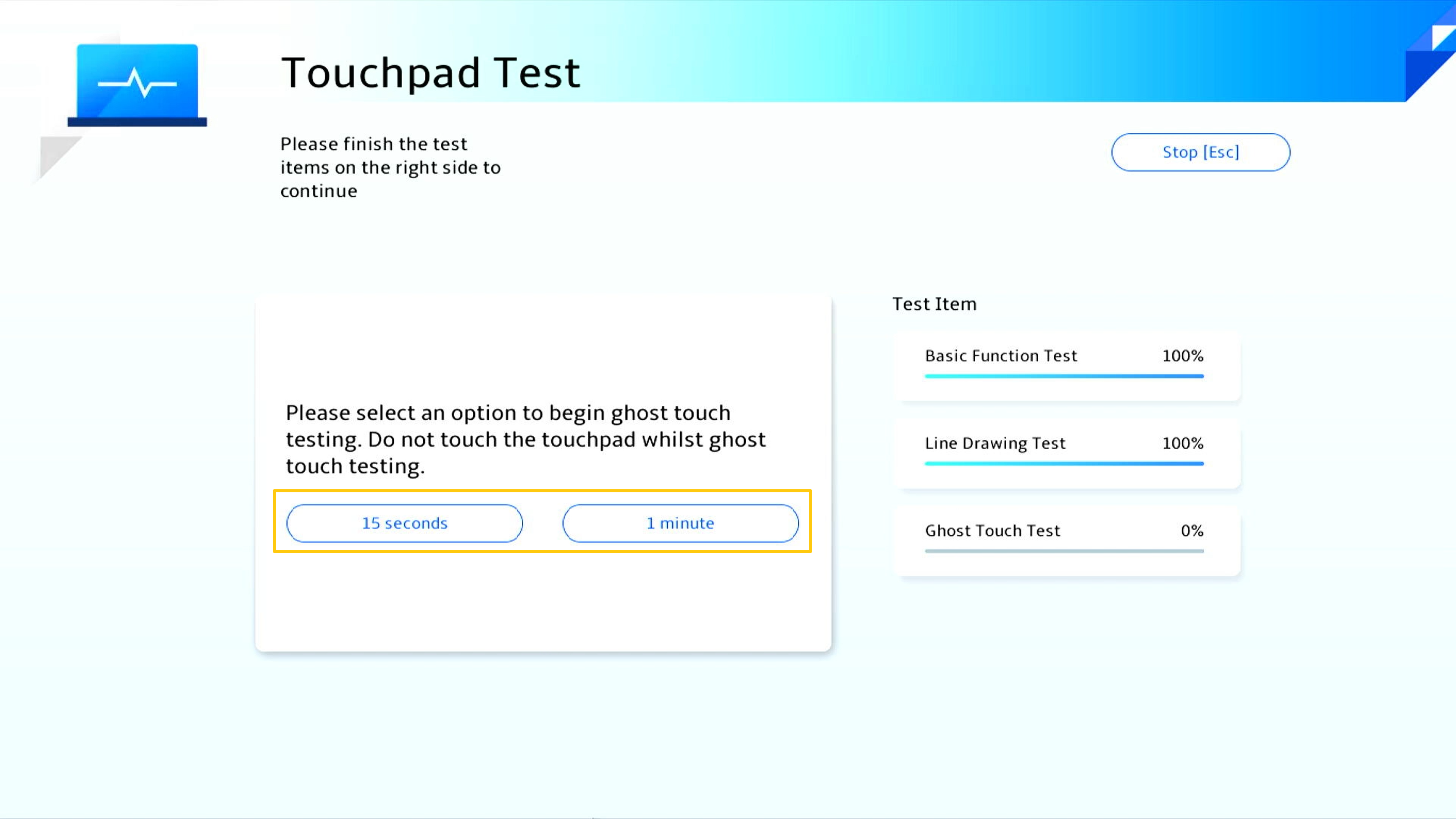
Cuộc thử nghiệm cảm ứng ghost đang được tiến hành. Lưu ý: Không chạm vào bàn di chuột của bạn.
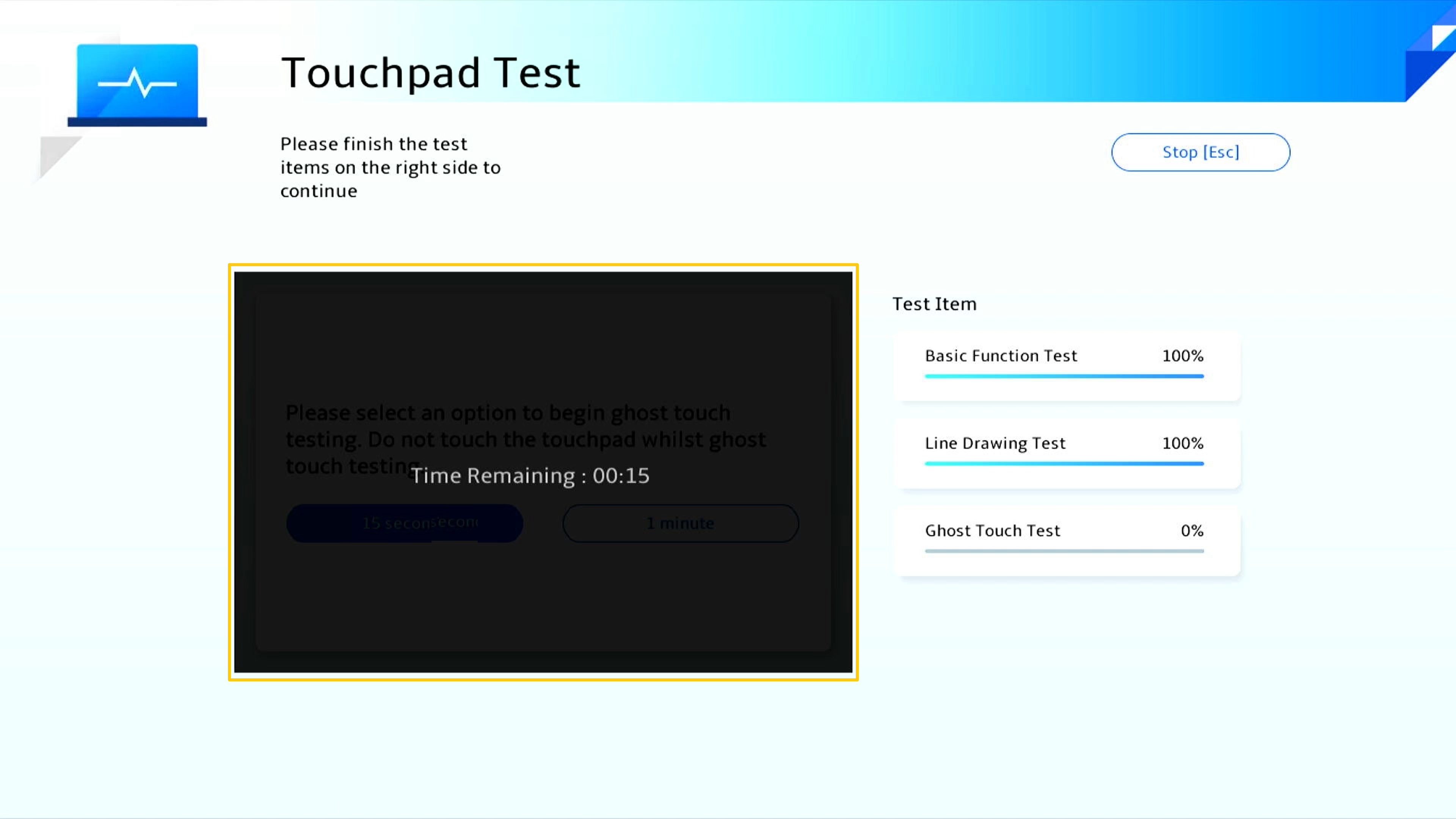
Báo cáo kiểm tra sẽ xuất hiện khi quá trình kiểm tra hoàn tất, vui lòng nhấp vào [OK] để quay lại Trang chủ Chẩn đoán Hệ thống
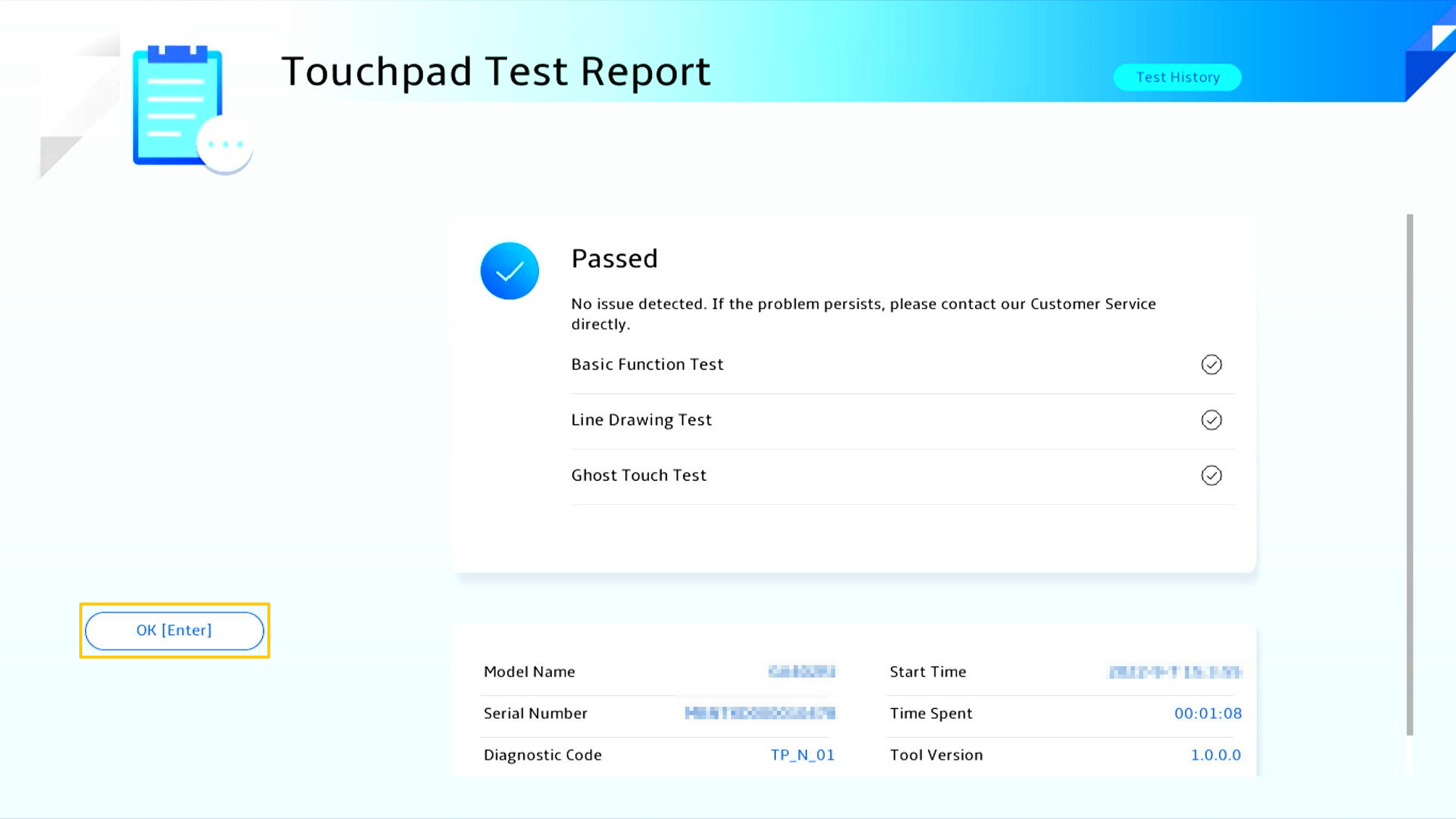
Nhấp kiểm tra Display[Check] để bắt đầu kiểm tra .
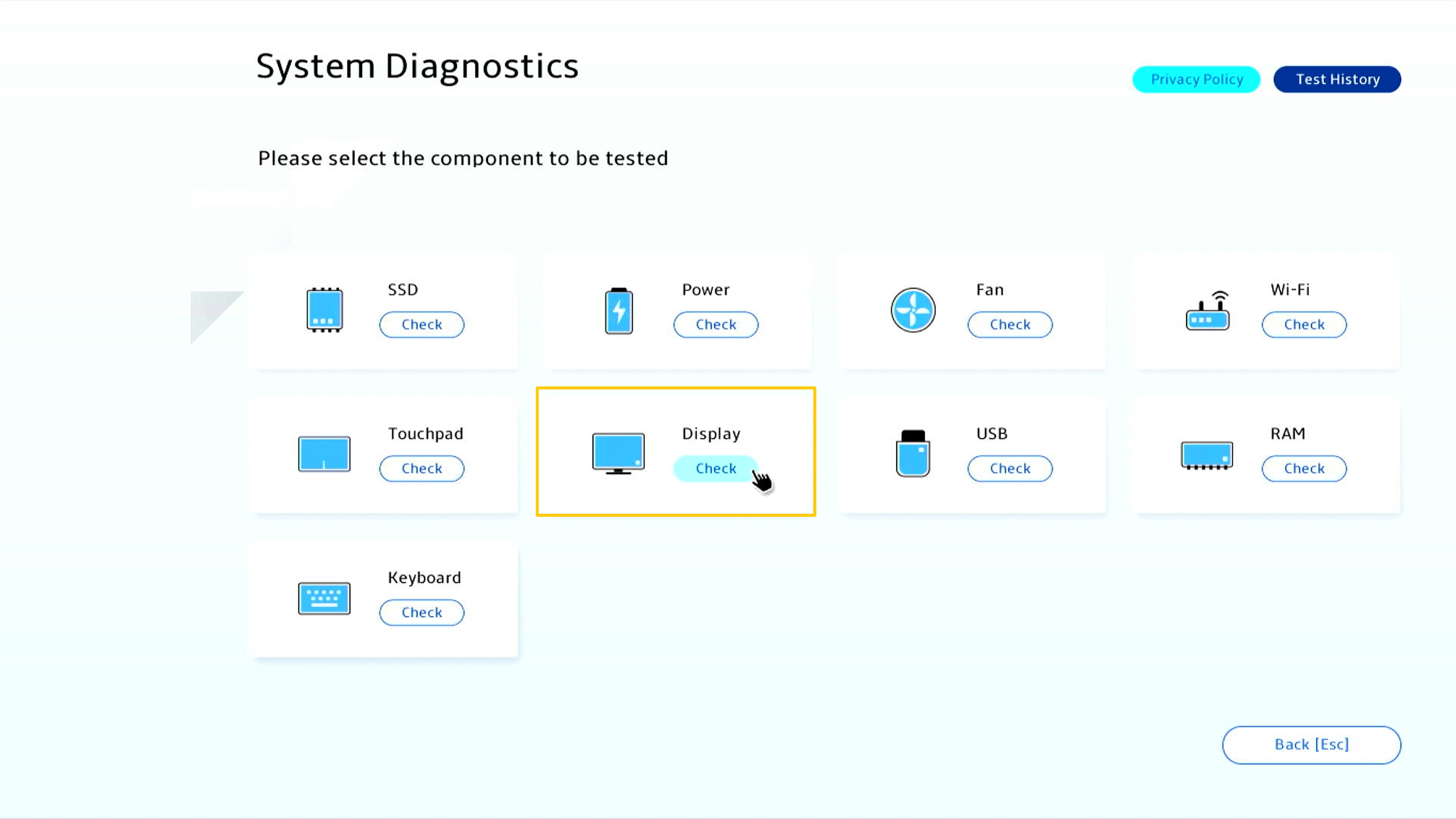
Màn hình sẽ hiển thị hình ảnh kiểm tra trên màn hình và người dùng được yêu cầu đánh giá xem màn hình hiển thị có bình thường bằng mắt thường hay không, sau đó nhấp vào [OK] để bắt đầu kiểm tra.
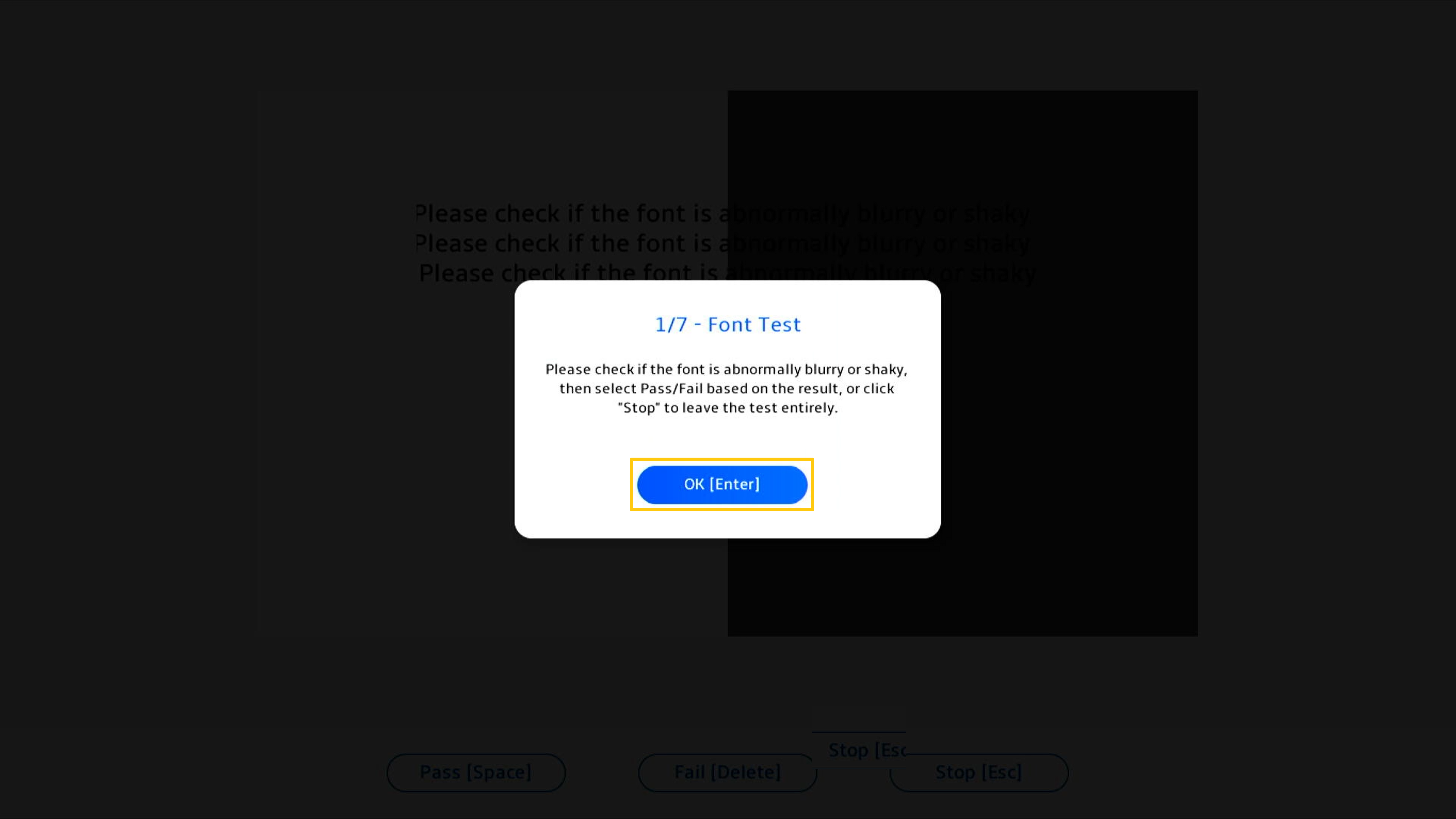
Trong quá trình kiểm tra ký tự, vui lòng kiểm tra xem phông chữ có bị mờ hoặc rung bất thường hay không, sau đó chọn [Pass] hoặc [Fail] dựa trên kết quả.
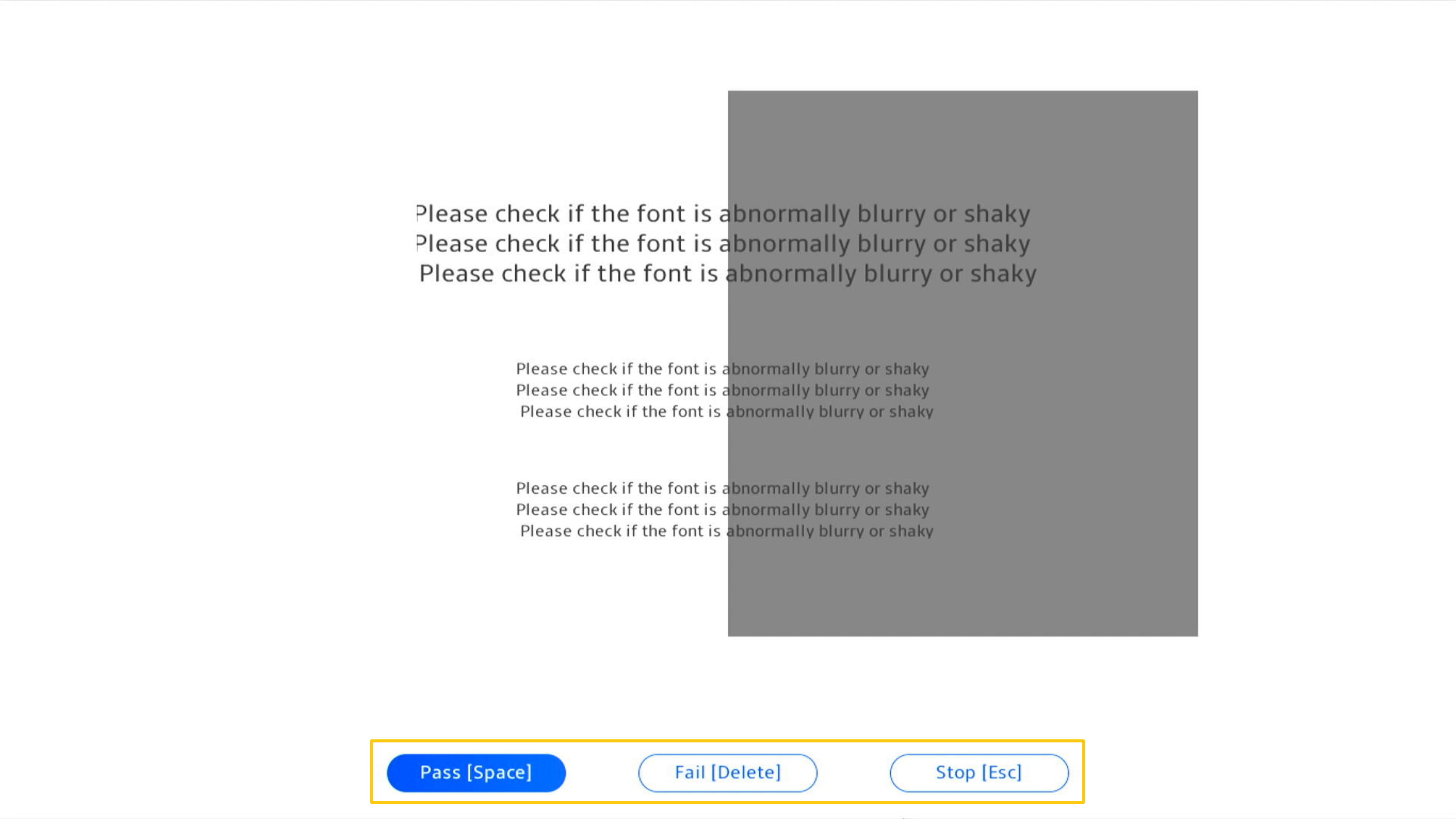
Báo cáo kiểm tra sẽ xuất hiện khi quá trình kiểm tra hoàn tất, vui lòng nhấp vào [OK] để quay lại Trang chủ Chẩn đoán Hệ thống

Kết quả kiểm tra
• Pass : Không phát hiện vấn đề gì. Điều này có nghĩa là bài kiểm tra đã hoàn thành và kết quả đạt tiêu chuẩn.
• Failed : Đã phát hiện sự cố. Nó chỉ ra rằng quá trình kiểm tra đã hoàn thành và vấn đề đã được phát hiện. Vui lòng tham khảo phần Hỏi & Đáp để xử lý thêm.
• Warning : Nếu không thể phát hiện được thành phần hoặc bạn đột ngột dừng chương trình kiểm tra trong quá trình phát hiện, một thông báo cảnh báo sẽ hiển thị. Vui lòng kiểm tra lại các thành phần hoặc gửi chúng đi sửa chữa.
Câu hỏi 1: Tôi phải làm thế nào khi báo cáo thử nghiệm hiển thị không thành công?
Trả lời 1: Vui lòng chọn đồng ý Chính sách quyền riêng tư trước. Nếu kết quả chẩn đoán cho thấy thành phần này không bình thường, Chẩn đoán hệ thống sẽ tạo Mã QR, báo cáo kiểm tra và mã chẩn đoán. Bạn có thể quét Mã QR bằng điện thoại di động và các thiết bị khác để truy cập RMA trực tuyến của ASUS.
*Dịch vụ và chính sách sửa chữa có thể khác nhau tùy theo quốc gia. Vui lòng kiểm tra thông tin dịch vụ trên trang web Hỗ trợ của ASUS.
* Bạn phải đồng ý với Chính sách quyền riêng tư của Chẩn đoán Hệ thống trong MyASUS ở UEFI để tải kết quả kiểm tra lên hệ thống Yêu cầu Dịch vụ.
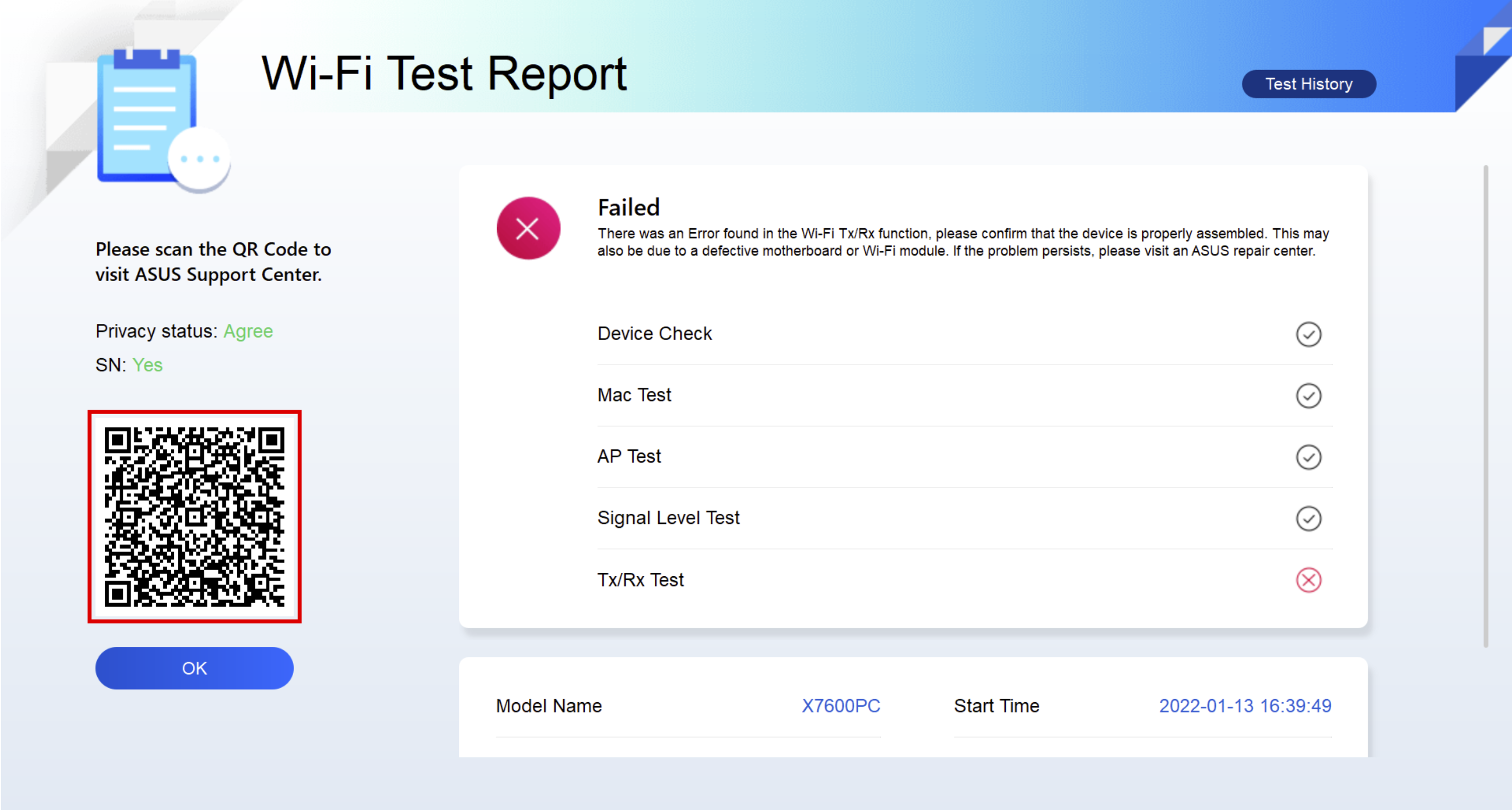
Câu 2 : Máy tính xách tay chơi game của tôi có thể hỗ trợ Cloud Recovery không?
Trả lời 2: Currently support models,
Intel CPU : Support CPU platform Alder lake (GU603ZU/ZV/ZI, FX507ZU/ZV/ZI, FX707ZU/ZV/ZI models) hoặc mới hơn .
AMD CPU : Support CPU platform Rembrandt Plus (GA402N serial, FA617N serial, FA507N serial, FA707N serial) hoặc mới hơn .